小编给大家分享一下Linux系统安装PostgreSQL具体步骤是什么,相信大部分人都还不怎么了解,因此分享这篇文章给大家参考一下,希望大家阅读完这篇文章后大有收获,下面让我们一起去了解一下吧!
$ cd /app/software/在官网下载postgresql-12.1.tar.gz:https://www.postgresql.org/ftp/source/
$ tar -zxvf postgresql-12.1.tar.gz -C ../ $ cd /app/postgresql-12.1 $ yum install -y bison
$ yum install -y flex
$ yum install -y readline-devel
$ yum install -y zlib-devel $ ./configure --prefix=/app/postgresql-12.1 $ make
$ make install $ groupadd postgres
$ useradd -g postgres postgres $ chown -R postgres:postgres /app $ mkdir -p /app/postgresql-12.1/data$ su postgres $ /app/postgresql-12.1/bin/initdb -D /app/postgresql-12.1/data/ $ /app/postgresql-12.1/bin/pg_ctl -D /app/postgresql-12.1/data/ -l logfile start --启动数据库
$ /app/postgresql-12.1/bin/pg_ctl -D /app/postgresql-12.1/data/ stop --停止数据库
$ /app/postgresql-12.1/bin/pg_ctl restart -D /app/postgresql-12.1/data/ -m fast --重启数据库修改前可以先备份一下
$ cd /app/postgresql-12.1/data/
$ cp postgresql.conf postgresql.conf_bak
$ vim /usr/local/pgsql/data/postgresql.conf修改 listen_addresses = ‘192.168.226.128’ 前面的#号需要去掉。
默认参数是‘localhost‘ ,一般会改成实际Ip地址。
$ vim /app/postgresql-12.1/data/pg_hba.conf添加以下,表示主机所有IP都可以访问。
host all all 0.0.0.0/0 trust
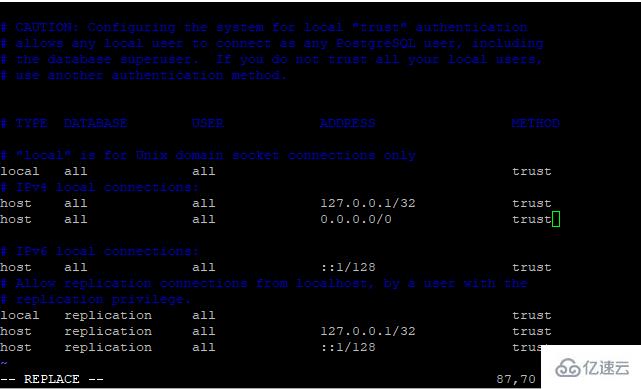
$ su root
$ cd /home/postgres
$ vim .bash_profile添加:
export PGHOME=/app/postgresql-12.1
export PGDATA=/app/postgresql-12.1/data
PATH=HOME/bin:$PGHOME/bin
$ source .bash_profile
$ cd /app/postgresql-12.1/contrib/start-scripts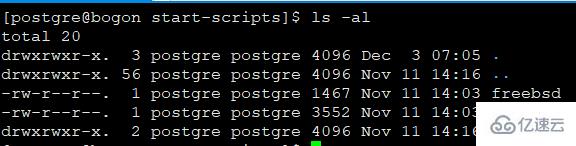
由于这个文件权限没有设置为X可以执行权限,我们需要设置它为可运行。
$ chmod a+x linux
# cp linux /etc/init.d/postgresql (复制linux文件到/etc/init.d目录下,并更名postgresql)
# vim linux /etc/init.d/postgresql查看
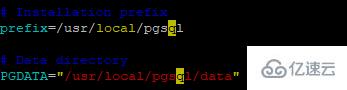
prefix=/app/postgresql-12.1 (安装程序的文件路径)
PGDATA=”/app/postgresql-12.1/data” (数据存放目录)
如果和自己的路径一致就不需要修改了,按ESC键 ,然后:q退出编辑。
$ chkconfig --add postgresql (添加开机启动项目)
$ chkconfig (看下是否设置成功)
如果CentOS6 使用iptables执行以下步骤。
$ vim /etc/sysconfig/iptables添加
-A INPUT -p tcp -m tcp --dport 5432 -j ACCEPT
$ cd /etc/init.d/iptables restart (重启服务)如果CentOS7 有使用firewall防火墙执行以下步骤。
$ firewall-cmd --zone=public --list-ports
$ firewall-cmd --zone=public --add-port=5432/tcp --permanent (添加5432端口)
$ firewall-cmd --reload (重启防火墙) $ service postgresql start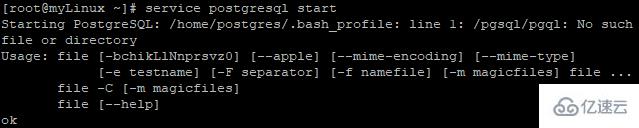
$ ps -ef | grep postgres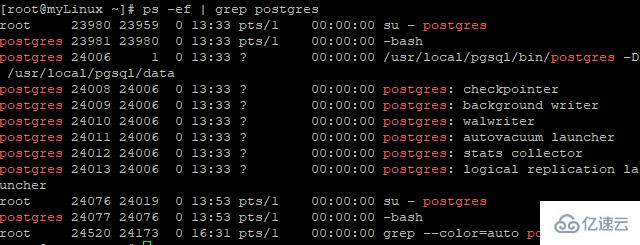
PostgreSQL安装后会自动创建一个数据库用户,名为postgres
$ psql -U postgrespostgres=# ALTER USER postgres with encrypted password ‘asd111’; (asd111密码自由设置)
postgres=# \q (可退出)
确定后就开放了5432端口了。
配置IP,5432端口,用户,密码:asd111 就可以连接了。
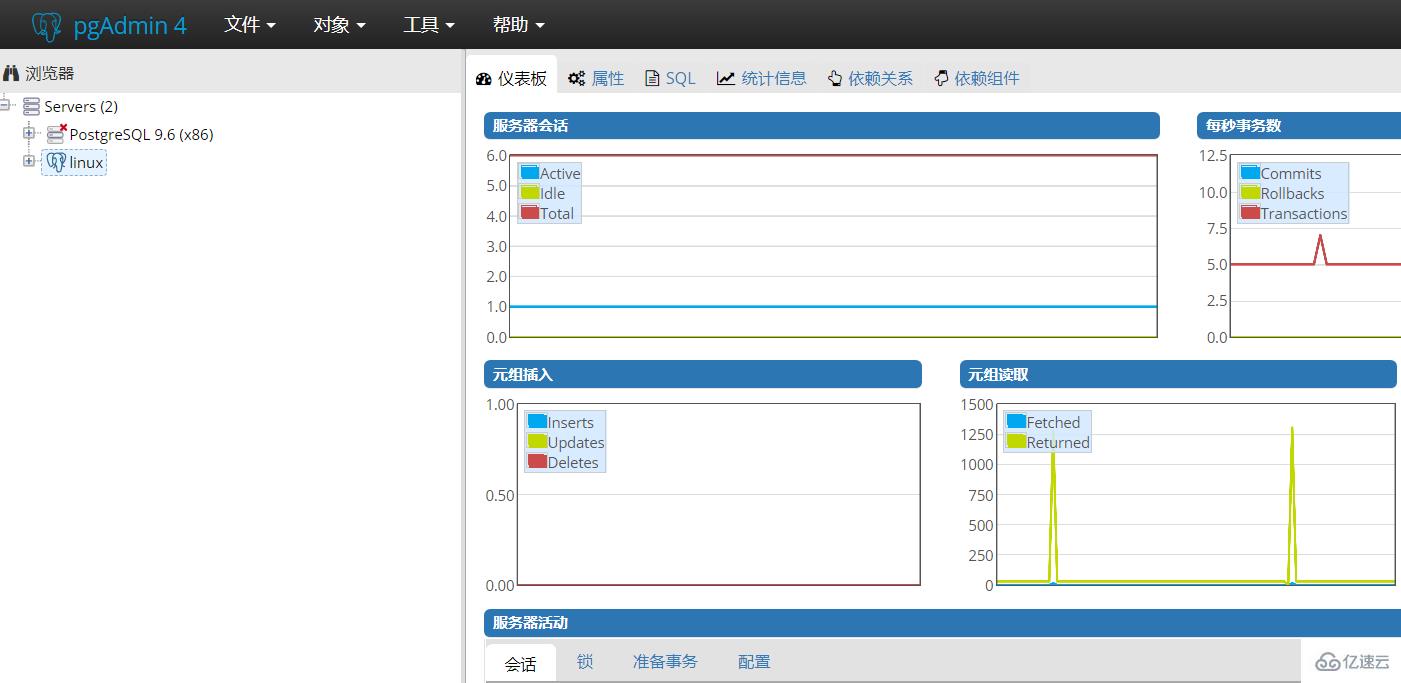
以上是“Linux系统安装PostgreSQL具体步骤是什么”这篇文章的所有内容,感谢各位的阅读!相信大家都有了一定的了解,希望分享的内容对大家有所帮助,如果还想学习更多知识,欢迎关注亿速云行业资讯频道!
亿速云「云服务器」,即开即用、新一代英特尔至强铂金CPU、三副本存储NVMe SSD云盘,价格低至29元/月。点击查看>>
免责声明:本站发布的内容(图片、视频和文字)以原创、转载和分享为主,文章观点不代表本网站立场,如果涉及侵权请联系站长邮箱:is@yisu.com进行举报,并提供相关证据,一经查实,将立刻删除涉嫌侵权内容。